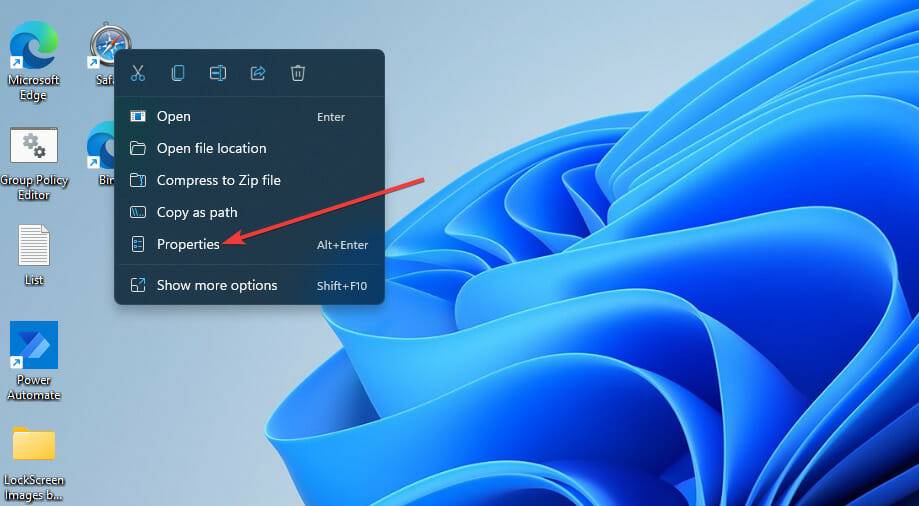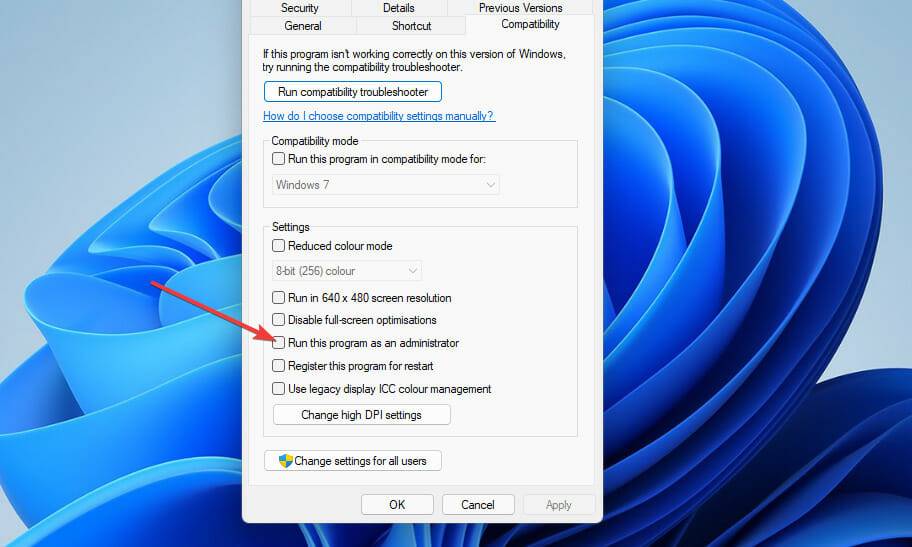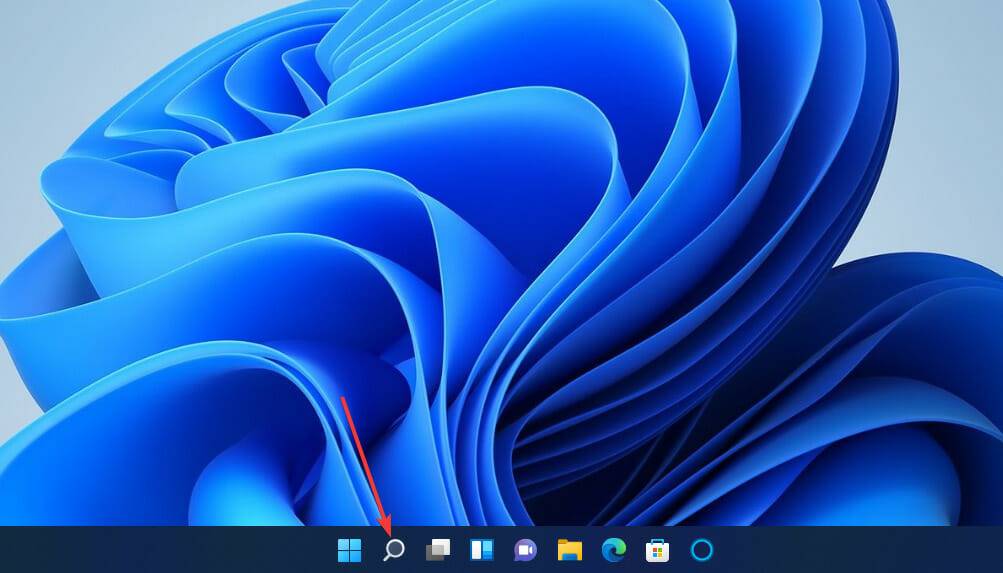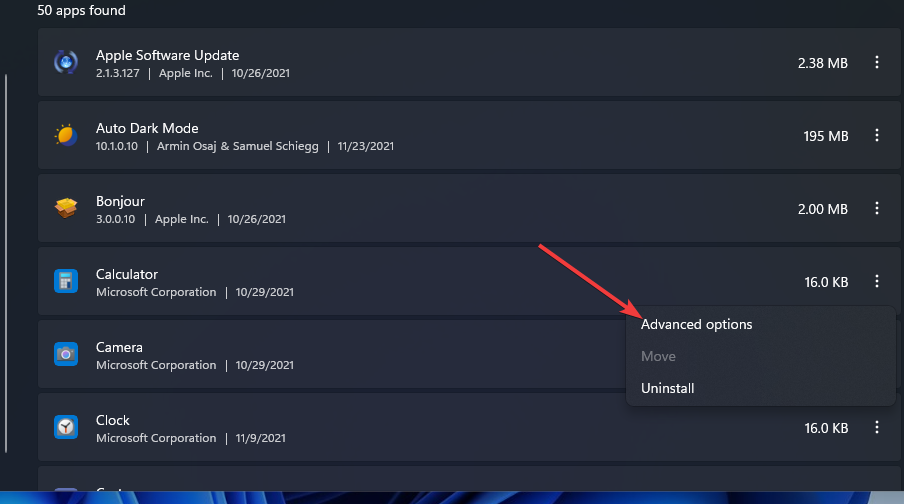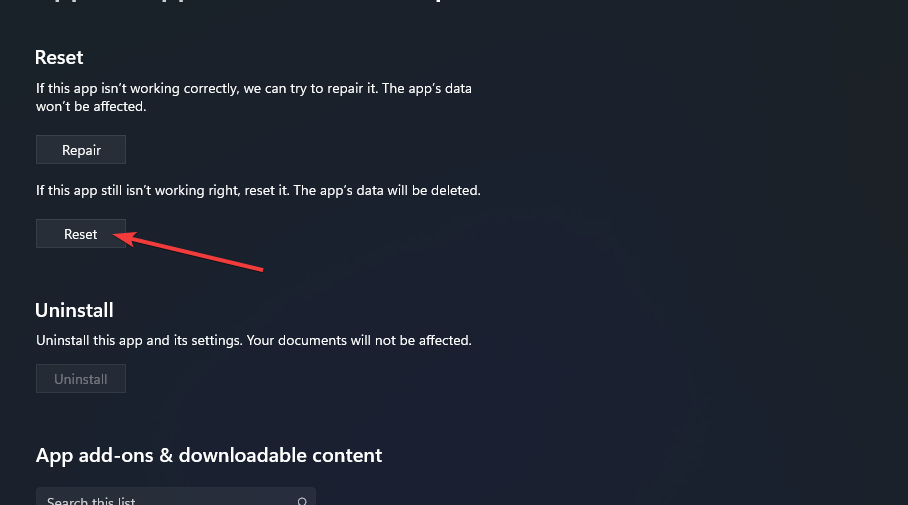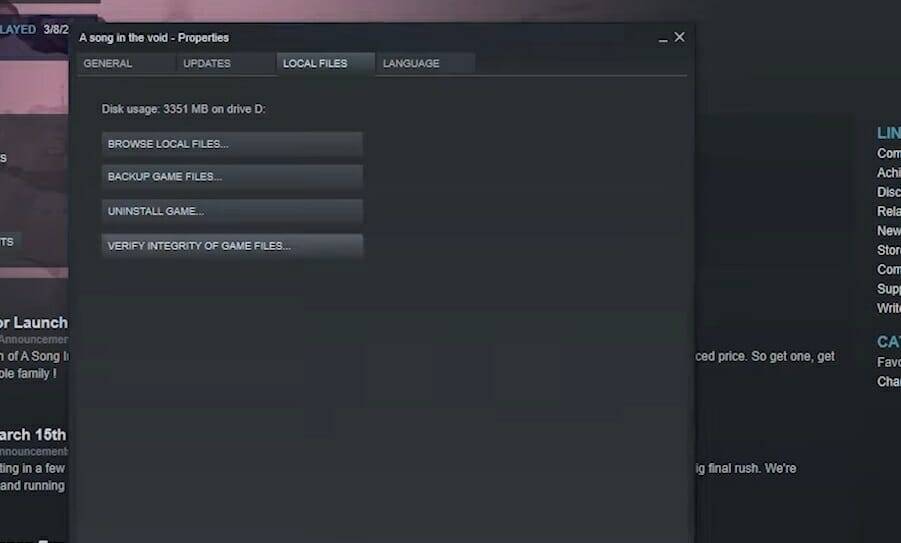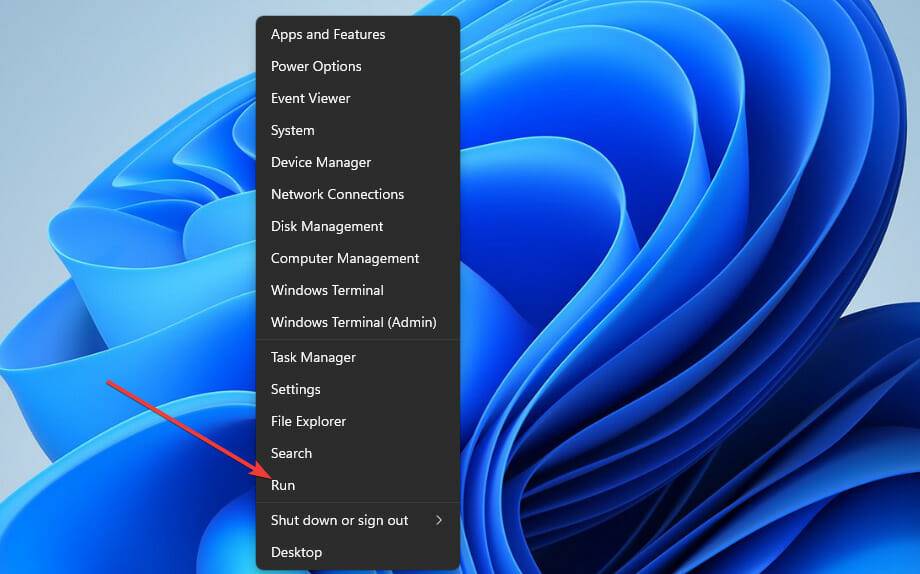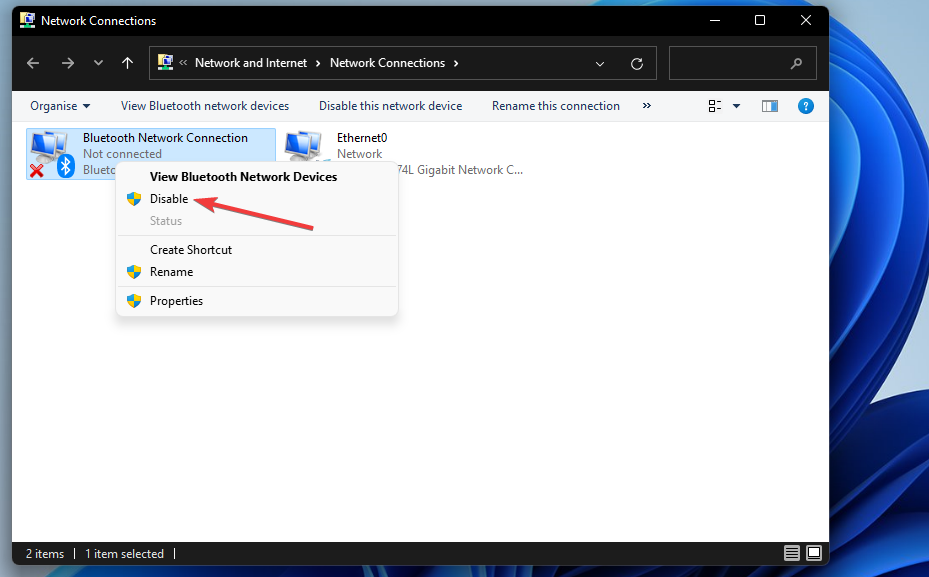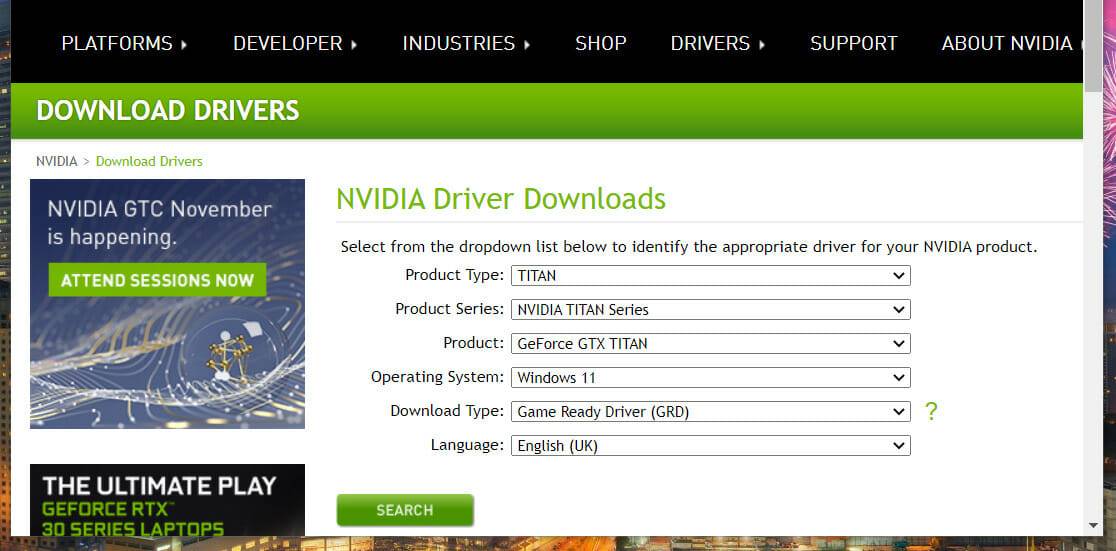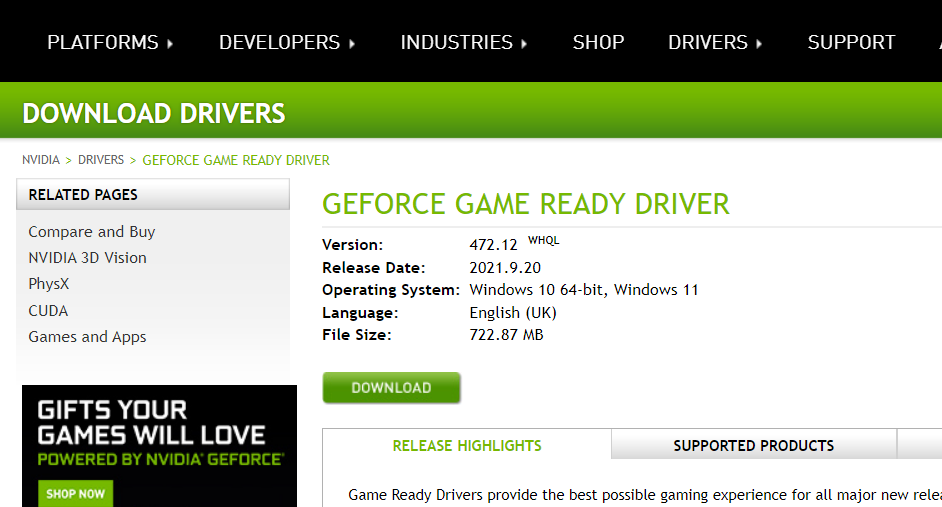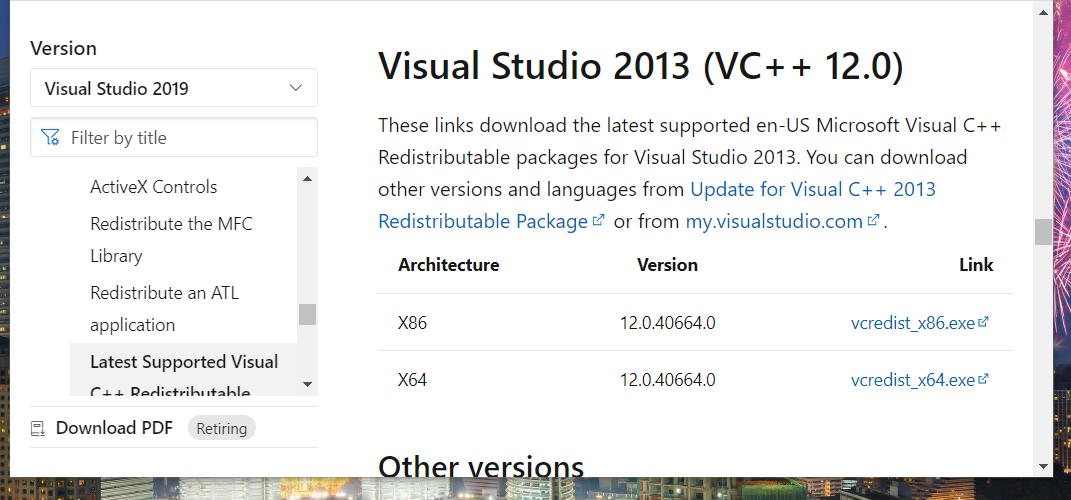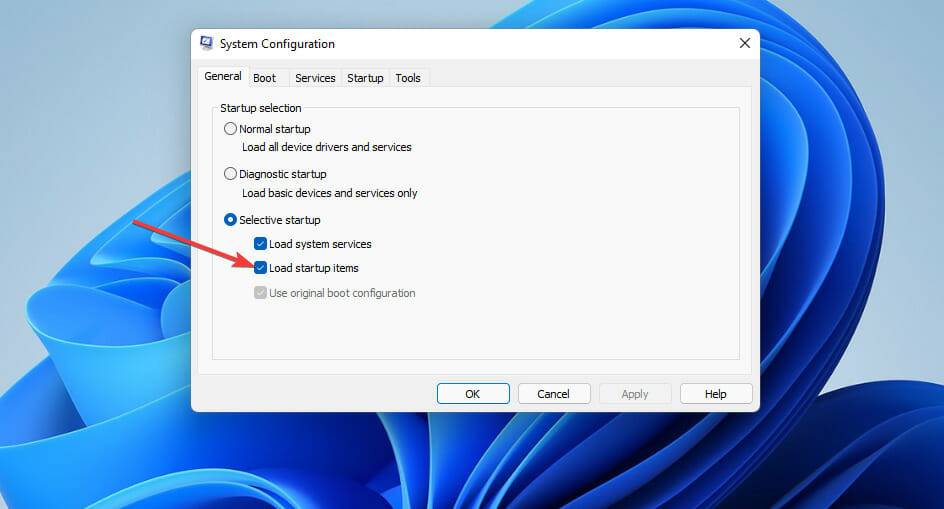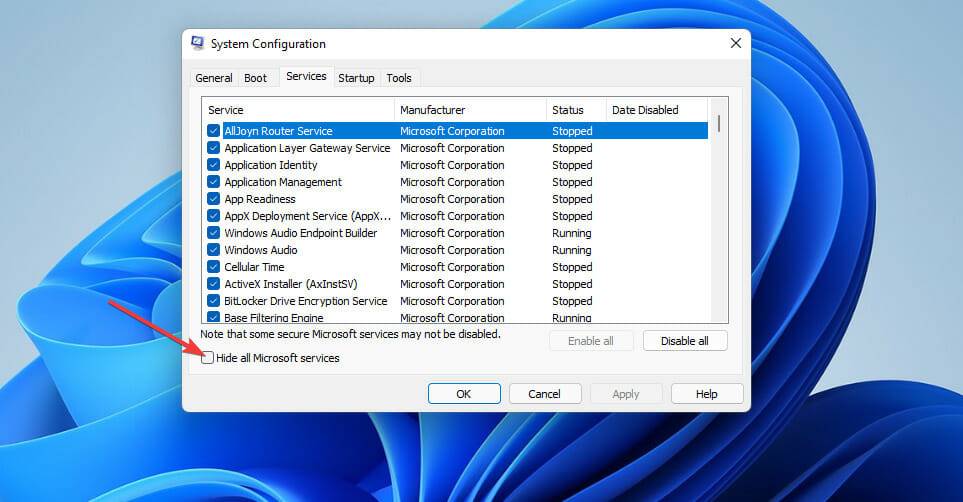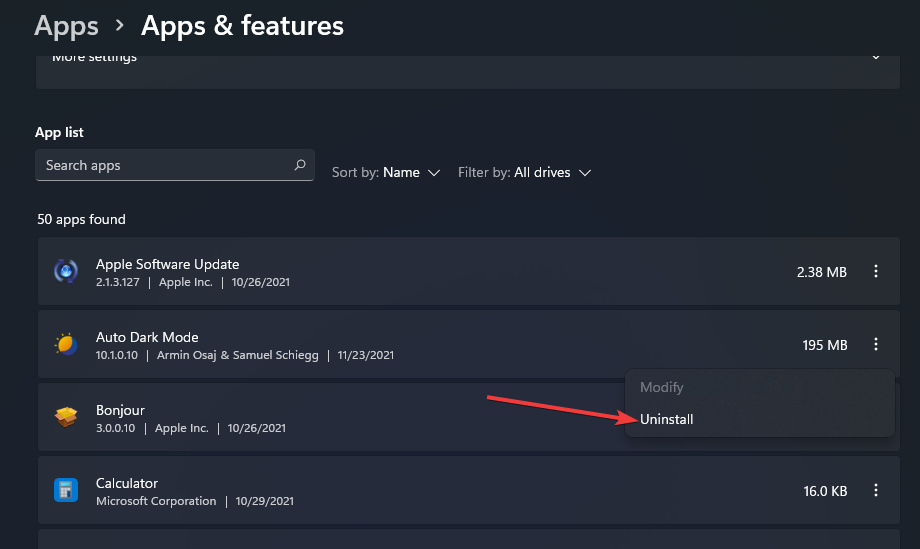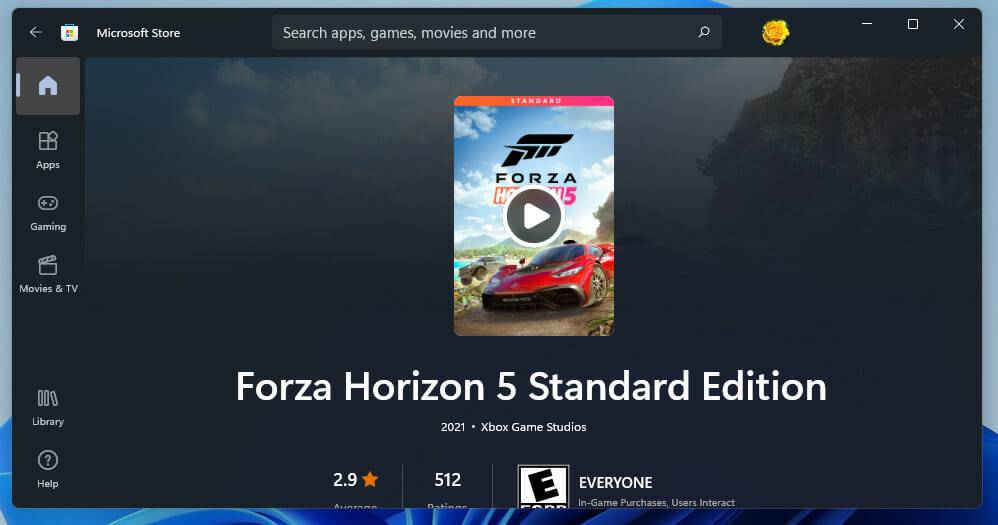作为一个新的游戏版本,地平线5确实存在一些稳定性问题。一些玩家报告说 Forza Horizo n 5 Windows 11 在启动时或开始游戏后不久崩溃。
因此,对于某些玩家来说,游戏可能会在崩溃之前运行几分钟。但是,其他玩家在启动时崩溃时无法启动游戏。
无论哪种方式,如果 Forza Horizo n 5 不是在 Windows 11 中启动或它一直崩溃,则无法播放,我们在这里解决这些问题。
Horizon 5 的最低系统要求是什么?
如果您最近安装了 Horizon 5,并且之前从未玩过该游戏,请先仔细检查其系统要求。
Forza Horizon 5 可能无法运行,因为您的 PC 不完全满足其系统要求。下面的屏幕截图显示了游戏的最低系统要求:
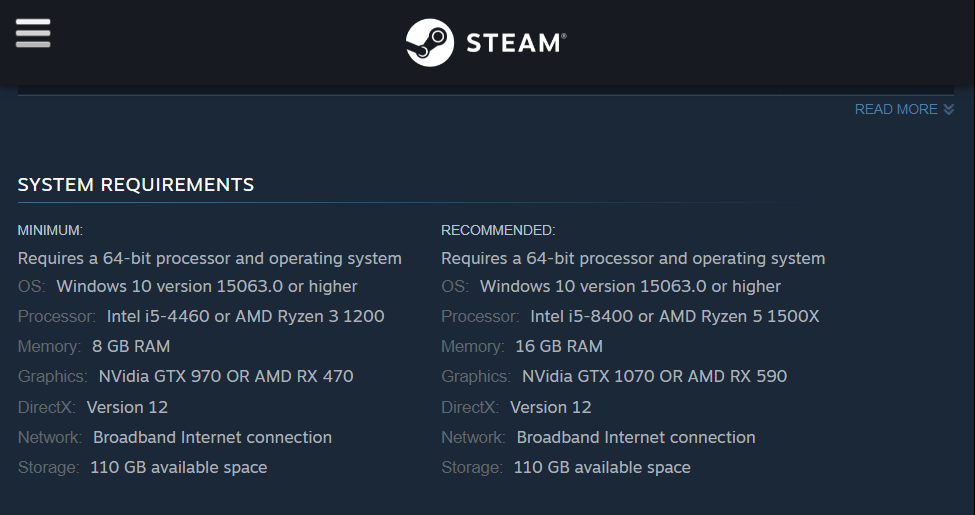
总体而言,大多数使用时间不超过三到四年的游戏 PC 可能会满足 Forza Horizon 5 的最低系统要求。如果您仍然不确定您的 PC 是否可以运行它,请查看 Can You Run it 网站。搜索 Horizon 5,然后单击那里的Can You Run It按钮。
为什么 Horizon 5 无法在 Windows 11 中运行?
冲突的程序是 Windows 11 中 Forza Horizon 5 无法正常工作的一个广泛引用的原因。许多用户需要删除或至少禁用防病毒软件来修复游戏。
除了杀毒软件外,还有许多其他第三方程序被确认与游戏发生冲突。
Forza Horizo n 5 是一款具有一些华丽图形效果的新游戏。因此,过时或有故障的显卡驱动程序是 Forza Horizon 5 Windows 11 崩溃的另一个潜在原因。
或者游戏可能由于安装错误或损坏而无法启动。换句话说,它没有正确安装,某些文件丢失或损坏。在这种情况下,验证游戏文件、通过“设置”重置或重新安装都可能是解决方案。
如果 Forza Horizon 5 在 Windows 11 中崩溃,我该怎么办?
1. 以管理员身份运行 Horizon 5
- 右键单击 Horizon 5 的桌面快捷方式图标以选择属性。
- 单击兼容性选项卡。
- 然后选择以管理员身份运行复选框。
- 选择应用和确定以保存设置。
- 此后,单击 Forza Horizo n 5 桌面快捷方式以运行游戏。
如果您是 Steam 玩家,请尝试将 Steam 客户端软件配置为以管理员身份运行。我们以管理员身份运行 Steam 教程提供了所有详细信息。
2.重置游戏应用
- 要调出搜索工具,请单击任务栏的放大镜按钮。
- 在搜索实用程序的文本框中输入应用程序和功能。
- 选择应用程序和功能以在“设置”中显示已安装应用程序的列表。
- 接下来,单击 Horizon 5 的三点按钮以选择Advanced options。
- 按下游戏的重置按钮。
- 单击重置以确认所选选项。
3.验证游戏文件的完整性
- 启动 Steam 游戏客户端软件。
- 单击Steam 中的库选项卡。
- 在您的游戏库中右键单击 Forza Horizon 5 以选择Properties。
- 接下来,单击本地文件选项卡。
- 然后选择验证游戏缓存的完整性选项。
- 等待验证过程完成,然后单击关闭按钮。
4. 禁用游戏模式
- 调出 Windows 11 的搜索框。
- 在搜索工具的文本框中输入关键字游戏模式。
- 接下来,选择游戏模式设置搜索结果。
- 单击游戏模式的开启按钮关闭。
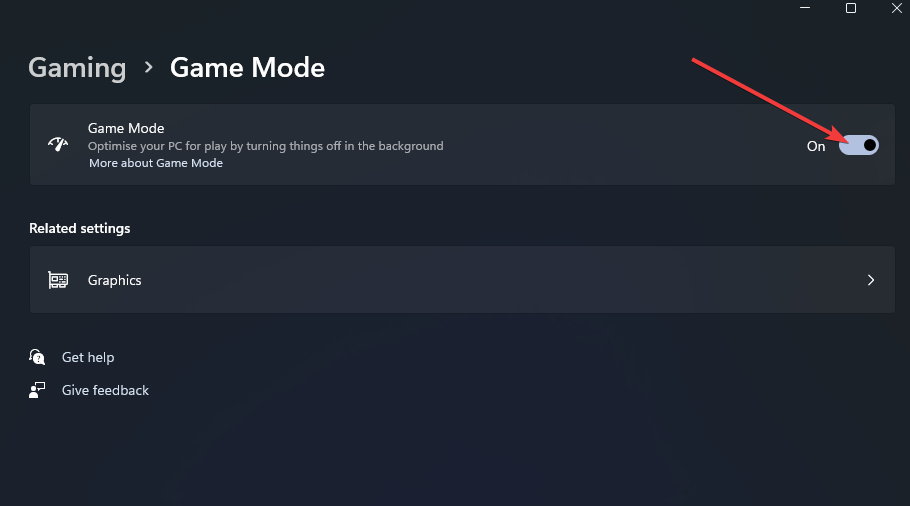
5.禁用或卸载第三方杀毒软件
首先,尝试禁用 PC 上安装的任何第三方软件。这通常可以通过右键单击防病毒工具的系统托盘图标并在其上下文菜单中选择禁用(或关闭)设置来完成。选择在运行 Horizon 5 之前禁用防病毒软件几个小时。
但是,某些用户可能需要完全卸载他们的防病毒软件才能修复 Forza Horizon 5 无法在 Windows 11 中启动的问题。
如果禁用防病毒实用程序不起作用,请考虑通过Programs and Features将其删除。以下是一些已确认与游戏冲突的防病毒工具:
- Avast 杀毒软件
- Bitdefender 防火墙
- 阿维拉
- 索福
- 科摩多杀毒软件
- 趋势科技最大安全性
- 平均收入
- Emisoft 反恶意软件
6. 重启你电脑的网络适配器
- 首先,右键单击开始菜单的按钮以选择运行快捷方式。
- 输入此运行命令:
ncpa.cpl - 单击Run的OK按钮。
- 右键单击 PC 的网络适配器以选择禁用选项。
- 等待几分钟,然后右键单击同一网络适配器以选择启用。
7.更新显卡驱动
- 在浏览器中打开 NVIDIA或AMD 驱动程序下载页面,具体取决于您的 PC 的显卡类型。
- 在网站的菜单上选择您的显卡型号,然后单击“搜索”或“提交”按钮。
- 按下为您的显卡列出的兼容驱动程序的下载按钮。
- 下载驱动程序包后,同时按Windows和E键。
- 打开包含下载的驱动程序包的文件夹。
- 双击 NVIDIA 或 AMD 驱动程序包以打开其设置向导并进行安装。
作为手动下载和安装的替代方法,您可以使用第三方驱动程序更新程序软件。云东方就是这样一种实用程序,它将扫描您的 PC 设备并列出具有过时驱动程序的设备。您可以在该实用程序中选择下载和安装选项来更新驱动程序。
8. 更新微软 Visual Studio
- 在 Web 浏览器中打开 Microsoft Visual C++ Redistributable 页面。
- 根据您 PC 的系统架构,单击 Visual Studio的X64(64 位)或X86(32 位)下载链接。
- 打开文件资源管理器(按其Windows键 +E热键)。
- 打开将 Visual Studio 安装程序包保存到的文件夹。
- 双击 Visual Studio 安装向导将其打开。
- 单击我同意复选框。
- 按安装按钮。
9.干净启动Windows 11
- 通过按键 +热键并在菜单上选择其快捷方式打开运行。WindowsX
- 要调出 MSConfig 工具,请在文本框中输入此命令并单击“确定”:
msconfig - 单击Selective单选按钮,然后取消选择Load startup items选项。
- 确保您已选择加载系统启动服务和使用原始启动配置选项。
- 在系统配置中选择服务选项卡。
- 单击“隐藏所有 Microsoft 服务”复选框以选择该选项。
- 为所有剩余服务按下全部禁用按钮。
- 选择应用以保存新的引导配置选项。
- 然后单击确定退出系统配置。
- 在对话框提示中按重新启动按钮进行重新启动。
- 重新启动后,再次尝试运行 Forza Horizon 5。
此解决方案是否解决了问题?如果是这样,则可能存在与 Horizon 5 冲突的程序。如果您想在恢复原始启动配置的情况下玩游戏,您需要弄清楚是什么程序。以下是一些已知会导致 Horizon 5 崩溃的程序:
- 微星加力
- OBS
- 不和谐
- 纳希米克音频
- 声波音频
- 壁纸引擎
- 罗技 G Hub
- Xsplit
10.重新安装地平线5
- 首先,调出解决方案二的第一步中所涵盖的应用程序和设置选项卡。
- 单击地平线 5 游戏的三点按钮。
- 在菜单上选择卸载。
- 在重新安装游戏之前,单击电源和重新启动开始菜单选项。
- 打开“开始”菜单,然后在那里选择 Microsoft Store。
- 在 MS Store 应用程序的搜索框中键入Horizon 5。
- 单击 Forza Horizon 5 搜索结果以打开其 MS Store 页面。
- 然后从那里下载并重新安装游戏。
开发者是否修复了 Forza Horizon 5?
PlayGround Games 发布了最近的补丁更新(修补程序),解决了 2021 年 11 月的地平线 5 崩溃问题。地平线 5 11 月 17 日更新的发行说明说,修补程序解决了几个崩溃和多人游戏问题。
这只是最近的一个更新,可能还有更多更新。因此,建议玩家检查地平线 5 更新。要在 Windows 11 的 MS Store 应用程序中执行此操作,请单击您可以在下方看到的“库”选项卡。然后您可以在那里为应用程序选择获取更新或更新所有选项。
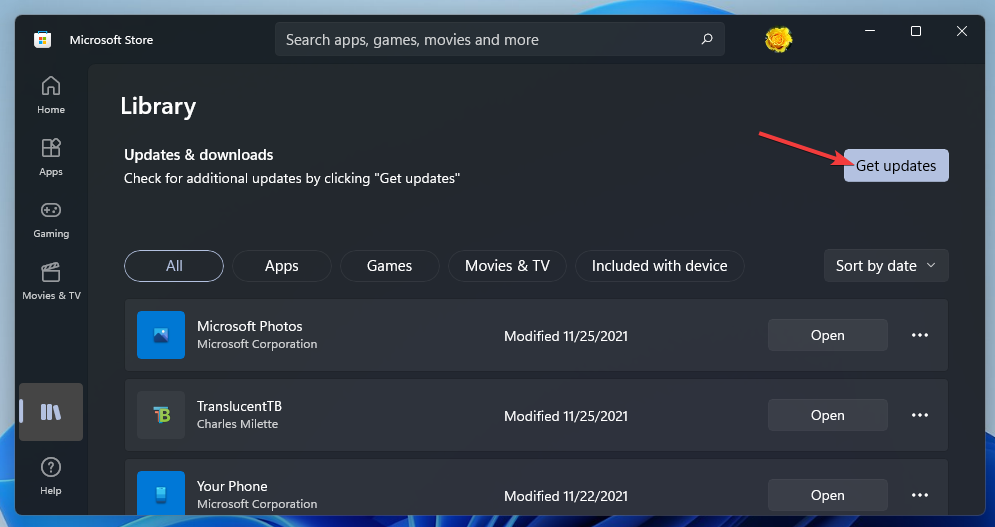
上述潜在解决方案可能会修复 Windows 11 中 Forza Horizo n 5 的许多崩溃问题。许多玩家已经确认他们已经能够通过这些解决方案解决问题。这并不意味着它们对所有玩家都有保证,但它们当然值得一试。